推奨回路
- 図を参照(RC回路による1次LPFで、PWM出力をなまらせている)
概要
- USBケーブルでPCと接続し、USBシリアルで制御(38400 bps)
- D6ピンから62.5 kHzの単極PWMで、ラインレベルのオーディオ出力(スケッチで#define SUBSTITUTE_PIN_D5_FOR_D6_AS_AUDIO_OUTを有効にすると、D5ピンから出力)
- USBからのノイズを減らすため、ACアダプターの使用を推奨
部品リスト
- A1:Arduino Uno Rev3
- U1:オーディオジャック(3.5 mm)
- R1:100Ω抵抗
- R2:100Ω抵抗
- C1:100 nFコンデンサ
- ジャンパー線
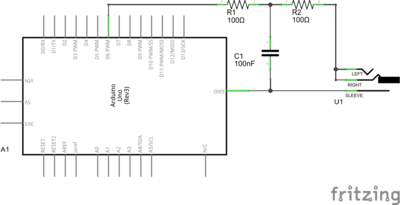
- オーディオジャックは、写真のような「ネジ止め式」の変換アダプタータイプがオススメ(ハンダ付け不要)

- 以下の設定で、MIDIシールドも使用可能(写真ではMIDIブレークアウトを使用)
- USBのノイズを排除でき、音質もアップ
- スケッチで#define SUBSTITUTE_PIN_D5_FOR_D6_AS_AUDIO_OUTを有効にして、D5ピンからオーディオ出力
- #define LFO_LED_OUT_ACTIVE (LOW) と書き換えて、D6ピンで制御するLFO表示LED用に極性を修正
- 何らかの方法で、Arduinoからオーディオ出力とGNDを引き出す(写真ではネジシールドを使用)
- スケッチで#define SERIAL_SPEED (31250) を有効にして、MIDIで制御

- 配線
- D6(またはD5)ピンを、ジャックのチップに直結
- GNDピンを、ジャックのスリーブに直結
説明- これだけで動作するが、RC回路によるLPFがないので、アンプやスピーカーによってはPWM出力が原因の「ピー」という音が目立つかもしれない
- オーディオ出力は、アンプ、アクティブスピーカー、オーディオインターフェース等に接続すること(パッシブスピーカーやヘッドフォンに直接接続すると、出力電流が最大定格を超える可能性が高い)
- USBからのノイズを減らすため、ACアダプター使用を推奨









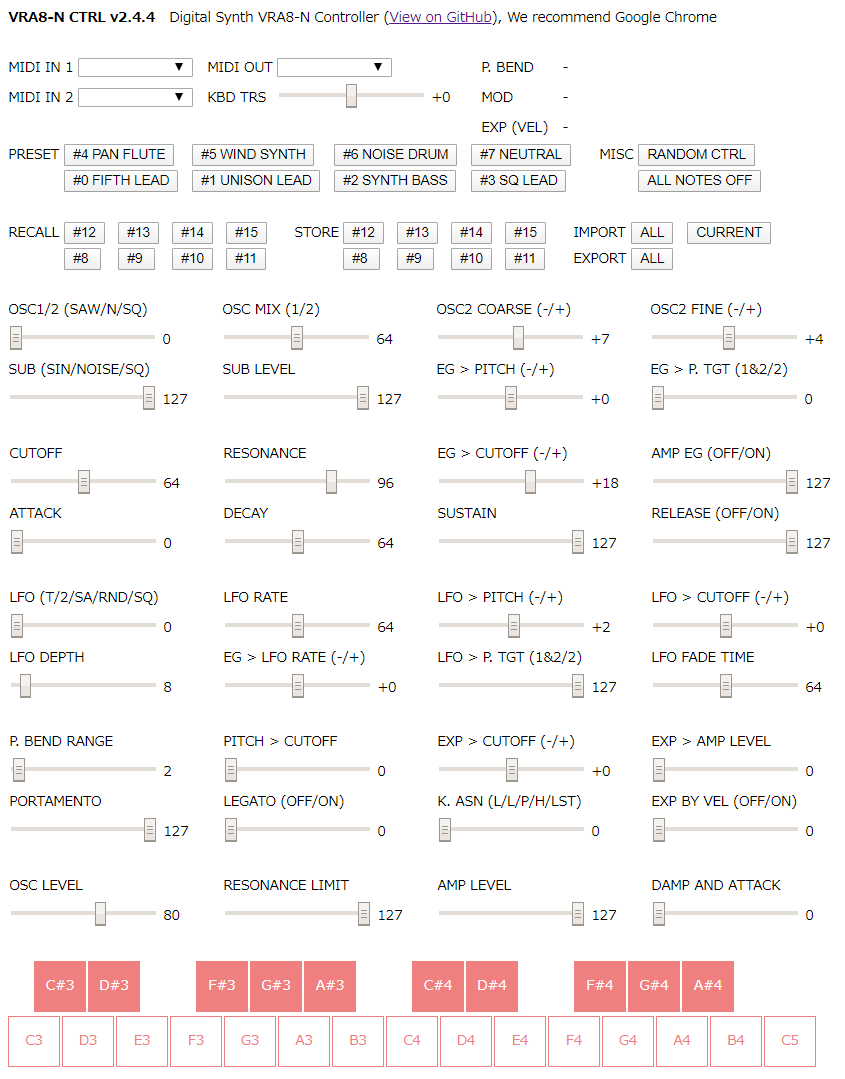

Comments